기존에 인스턴스를 만들지 않았더라면 아래글을 참고하여 인스턴스를 만들고 오는것을 추천드립니다 !
https://develop-const.tistory.com/40
aws ec2 서버 생성하기
aws ec2 인스턴스 생성해보기 0. 리전 선택 AWS 리전은 사용자의 데이터와 서비스의 가용성 및 성능을 최적화하기 위해 중요한 역할을 합니다. 사용자는 자신의 요구 사항과 지리적 위치에 따라 가
develop-const.tistory.com
1. 고정 IP 생성하기
고정 IP 주소 또는 "탄력적 IP(Elastic IP)"는 클라우드 환경에서 사용되며, 서버나 장치에 항상 동일한 IP 주소를 부여하는 기능입니다. 기본적으로 클라우드 환경에서는 IP 주소가 동적으로 할당되며, 서버를 재시작하면 주소가 바뀌는데, 이를 방지하기 위한 기능입니다. 이를 통해 서버나 장치에 항상 같은 주소로 접속할 수 있습니다.
AWS의 경우 "탄력적 IP"를 사용하여 이 기능을 구현하며, 서버를 중지하거나 재시작해도 IP 주소가 변하지 않습니다.
탄력적 IP 주소 할당을 클릭해주신후


아래와 같이 탄력적 IP가 할당된 것을 볼수 있습니다.

2. 인스턴스에 고정 IP 할당하기


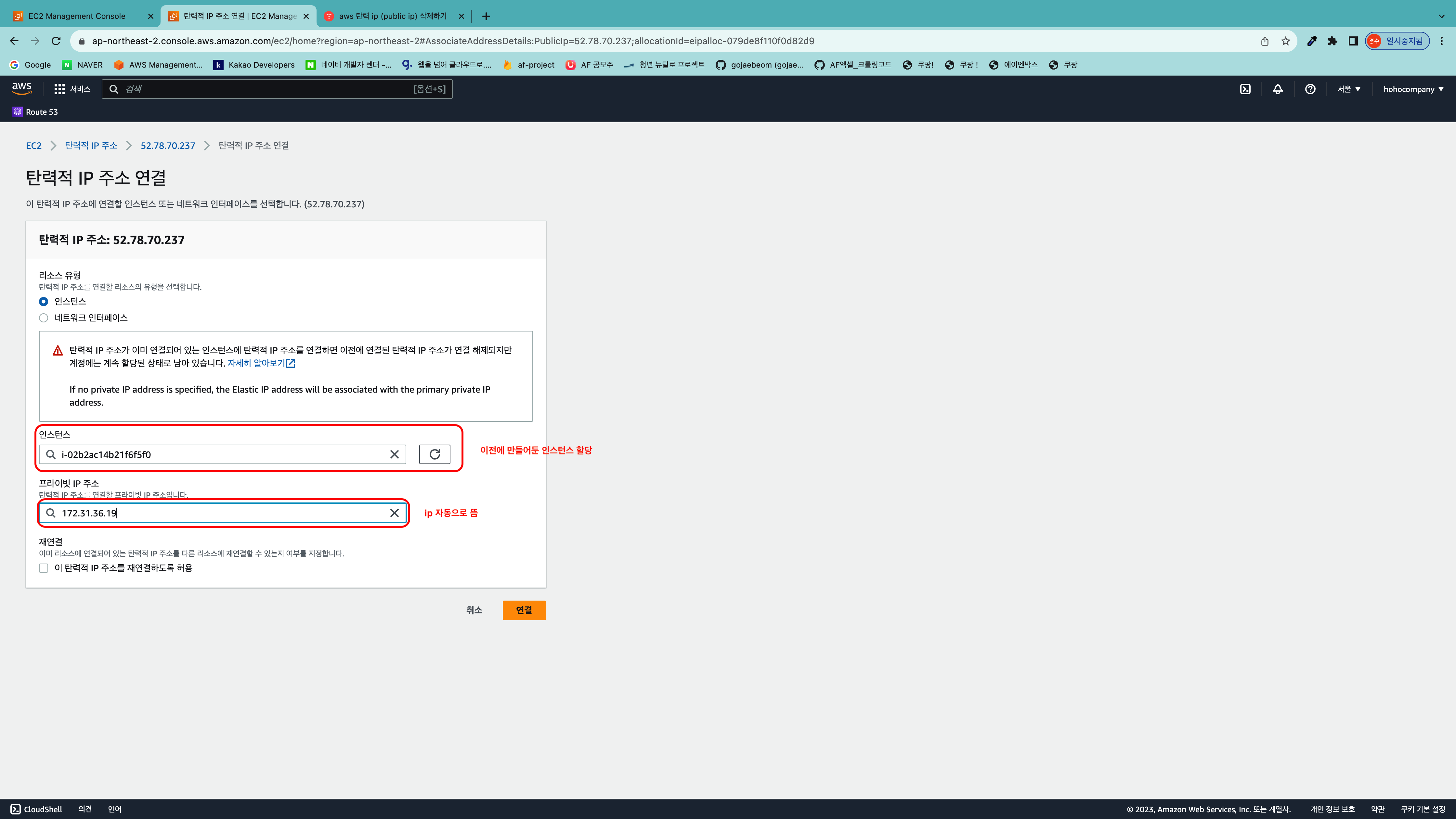
탄력적 IP 주소를 연결해주신후 인스턴스에 들어가보면 퍼블릭 IPv4 주소와 탄력적 IP가 할당된것을 볼수 있습니다
※ 탄력적 IP 요금탄력적 IP 주소를 생성만 하고 연결이 되어있지 않은 경우 매달 소량의 비용이 청구됩니다.따라서 생성한 탄력적 IP는 반드시 연결을 해주어야 하며, 사용하지 않는다면 삭제를 해주어야 합니다.
3. 인스턴스 접근하기
윈도우에서는 openssl이나 putty를 사용해서 ssh접근을 했던거같은데 필자는 Mac 환경이기 때문에 터미널로 ssh에 접근하도록 하겠습니다.
pem key가 있는 위치로 이동한다음 파일권한을 바꿔줍니다.
cd documents
chmod 400 test.pem
chmod 400 test.pem 명령은 test.pem 파일에 대해 소유자에게 읽기 권한만 부여하고, 쓰기 및 실행 권한을 제거합니다. 이렇게 하면 해당 키 페어 파일을 안전하게 유지하면서 인스턴스에 접근할 수 있습니다.
탄력적 ip와 pem키를 사용하여 ssh에 접근해줍니다. 아까 22번 포트를 열어놨으니 잘 접근 될것입니다.
ssh -i ~/documents/test.pem ubuntu@{탄력적 ip}
// ssh -i ~/documents/test.pem ubuntu@52.78~만약 처음 접속하시는 경우에
Are you sure you want to continue connecting 라는 메세지가 뜰것인데 yes를 입력하고 엔터를 쳐주세요

위와 같이 접속된것을 볼수 있습니다.
다음시간에는 node, nginx, pm2 .. 등 필요한 프로그램을 설치하는 시간을 가져보겠습니다 ~!
'기타' 카테고리의 다른 글
| aws 스크립트 사용해 nest js 자동배포하기 (0) | 2023.08.03 |
|---|---|
| aws EC2에 Node pm2 nginx 설치후 배포하기 (0) | 2023.08.03 |
| aws ec2 서버 생성하기 (0) | 2023.08.03 |
| git 명령어 모음 (0) | 2023.08.02 |
| JWT(JSON Web Token) 토큰이란?? (0) | 2023.04.07 |